Wenn Sie kürzlich zu DIRECTV gewechselt sind, haben Sie möglicherweise einige Fragen zu den richtigen Möglichkeiten, um es mit Ihrem drahtlosen Netzwerk zu verbinden. Zum Glück sind wir hier, um alle Antworten zu geben, die Sie brauchen! Wenn Sie nicht zur Verwendung des Verbindungskits sind und nach Möglichkeiten suchen, eine direkte Internetverbindung herzustellen, kommen Sie an der richtigen Stelle.
Heute präsentierten Sie alle Methoden zur Verknüpfung des DirecTV -Empfängers mit dem Internet ohne Verbindungskit.

Können Sie DirecTV ohne das Verbindungskit mit Wi-Fi anschließen?
Glücklicherweise können Sie DirecTV mit dem Internet anschließen, ohne das spezielle Verbindungskit zu verwenden. Die Verbindung ist genauso stabil wie beim Kit, und Sie können vermeiden, zusätzliche Geräte zu Ihrem Heimsystem hinzuzufügen. So machst du es.
Möglichkeiten zur Verbindung von DirecTV mit Wi-Fi
1. Verwenden Sie das Ethernet -Kabel
Viele Menschen bevorzugen eine tatsächliche, fest verdrahtete Verbindung, um ihre Geräte zu verbinden. Das ist sinnvoll, da die allgemeine Meinung ist, dass dieser stabiler ist und ein stärkeres Signal liefert. Für diese Art von Verbindung benötigen Sie ein Ethernet -Kabel .
Bevor Sie es in Ihre Geräte einstecken, sollten Sie zuerst den Status überprüfen. Falls Sie ein älteres Ethernet -Kabel haben, besteht die Möglichkeit, dass es im Laufe der Zeit beschädigt wurde oder zu alt wurde, um sie zu verwenden. Ältere Kabel und diejenigen, die sich in einem schlechten Zustand befinden, können keine stabile Verbindung herstellen. Aus diesem Grund sollten Sie sich immer für ein neueres Kabel entscheiden, insbesondere wenn Sie etwas mit etwas verbinden, das Sie für eine längere Zeit verwenden, wie z. B. DirecTV.

Um das DirecTV mit einem Ethernet-Kabel mit Wi-Fi zu verbinden, sollten Sie einfach das Kabel nehmen und ein Ende in den Empfänger und den anderen in den Router anschließen. Warten Sie dann ein paar Minuten, bis sich die Verbindung herstellt . Auf dem Bildschirm sollten Sie eine Nachricht sehen, die Sie darüber informiert, dass der Empfänger jetzt ein Wi-Fi-Signal hat.
- Mögliche Probleme mit dem Anschluss von DirecTV mit Wi-Fi über das Ethernet-Kabel
Genau wie bei jeder anderen Art von Verbindung gibt es eine Chance, dass Sie einige Probleme treffen, während Sie versuchen, sie einzurichten. Glücklicherweise können die meisten Probleme in einigen einfachen Schritten behoben werden.
Der erste Schritt zur Fehlerbehebung besteht darin, zu überprüfen, ob Sie alles richtig angeschlossen haben. Sie sollten beide Enden der Tabelle untersuchen und überprüfen, ob Sie sie an die richtigen Ports angeschlossen haben. Wenn die externe Verbindung gut ist, ist es Zeit, mit dem internen zu übergehen.
Literatur-Empfehlungen:
- Wie verbinde ich Hisense TV mit Wi-Fi ohne Fernbedienung?
- Wie verbinde ich LG TV mit Wi-Fi ohne Fernbedienung?
- Wie verbinde ich VIZIO TV mit Wi-Fi ohne Fernbedienung?
Viele Probleme mit der Verbindung können durch Zurücksetzen der Netzwerkeinstellungen Ihres Empfängers behoben werden. Sie können die Einstellungen zurücksetzen, indem Sie zum Menü gehen und die Option Internet -Setup auswählen. Suchen Sie danach das erweiterte Setup im Menü und klicken Sie auf Kabel -Setup.
DirecTV sollte nun den Verbindungsstatus überprüfen. Nach Abschluss dieses Vorgangs wird der Empfänger erfolgreich mit dem Internet verknüpft.
2. Entscheiden Sie sich für eine drahtlose Verbindung
Der Prozess, Ihr DirecTV mit dem drahtlosen Internet zu verbinden, ist ebenfalls ziemlich einfach. Sie müssen zum Menü Ihres Empfängers gehen und dann die drahtlosen Einstellungen finden. Danach sollten Sie die Option finden, die drahtlos konfigurieren und darauf warten, dass das Gerät die verfügbaren Wi-Fi-Netzwerke beendet. Sobald Sie die Liste der verfügbaren Netzwerke sehen, suchen Sie Ihre und geben Sie Ihr Passwort ein. Sie sollten dann eine Nachricht sehen, die Sie darüber informiert, dass DirecTV jetzt ein Wi-Fi-Signal hat.
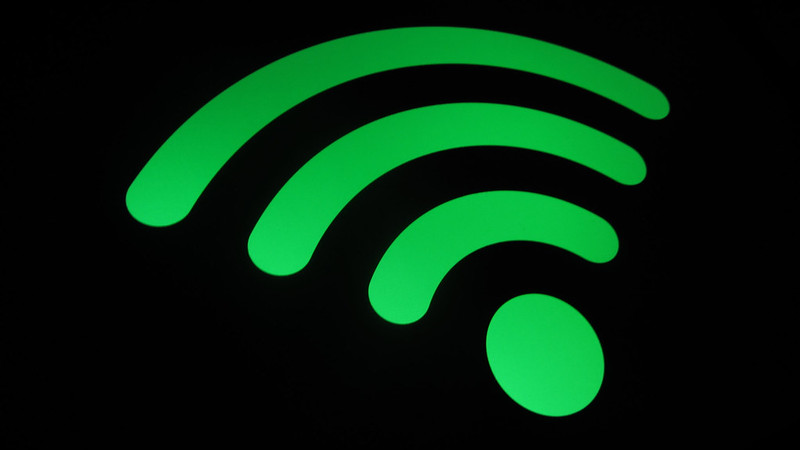
- Mögliche Probleme mit dem Verbinden von DirecTV mit Wi-Fi drahtlos
Die meisten Probleme mit dem Verbinden von DirecTV mit dem drahtlosen Internet werden aufgrund der nicht eingerichteten Interneteigenschaften oder Ihres Empfängers auftreten. Aus diesem Grund sollten Sie die Schritte durchlaufen, um Ihnen zu erklären, falls jede Art von Problem in Ihrer Verbindung auftritt.
Der Hauptzweck dieses Verfahrens besteht darin , die Netzwerkeinstellungen zurückzusetzen . Dadurch kann Ihr DirecTV eine Verbindung zu Ihrem Netzwerk herstellen. Sie können das Gerät einschalten und das Internet -Setup -Menü in den Einstellungen finden. Suchen Sie dann das erweiterte Setup zwischen den Optionen und klicken Sie auf das Zurücksetzen des Netzwerks. Das DIRECTV -Gerät informiert Sie darüber, dass es im Rahmen des Zurücksetzens ist. Sie müssen ein paar Minuten warten, bis es vorbei ist.
Wenn das Gerät Sie darüber informiert, dass der Vorgang abgeschlossen ist, sollten Sie zu den Männern u gehen und die Option Internet -Setup finden. Klicken Sie dann auf das Internet wiederherstellen und wählen Sie Ja, wenn das Gerät Sie fragt, ob Ihre Internetverbindung funktioniert. Danach sehen Sie eine weitere Nachricht über die drahtlosen Netzwerkeinstellungen Ihrer Router.
Sie sollten die Option Wireless Configure auswählen. Das Gerät sucht dann nach verfügbaren Netzwerken. Sobald Sie die vollständige Liste der drahtlosen Netzwerke sehen, können Sie Ihre auswählen. Wiederholen Sie die oben erwähnten Schritte, um eine Verbindung herzustellen.
3. Probieren Sie das Breitband -Deca
Das Breitband-DeCA ist die dritte und letzte Methode, um Ihr Gerät mit Wi-Fi zu verbinden . Diese Art der Verbindung ist nicht so häufig und wird von den meisten Experten nicht empfohlen. Wenn die ersten beiden Methoden jedoch aus irgendeinem Grund nicht für Sie funktionieren, können Sie diesen ausprobieren.
Der Hauptzweck des Breitband-DECA-Adapters besteht darin, Ihr Wi-Fi-Netzwerk mit dem DIRECTV-Satellitenempfänger zu verbinden. Es ist eine gute Möglichkeit, diese beiden zu verbinden, wenn Sie Multi-Room-Betrachtungsfunktionen aktiviert haben.
Um Ihr DirecTV über das Breitband-DECA mit dem Internet zu verbinden, müssen Sie das RG-6-Kabel der DirecTV- Satellitenantenne finden und in den Port des Deca-Adapters anschließen, der unter oder darüber Antenne geschrieben ist. Nehmen Sie dann das zweite Koaxialkabel und stecken Sie sein erstes Ende in den Antennenanschluss des DIRECTV -Empfängers und den zweiten in den Line -Out -Port des DECA -Geräts. Als nächstes sollten Sie das Ethernet -Kabel einnehmen und ein Ende in den Router anschließen. Der andere geht in die DECA -Einheit. Ihr DirectV sollte jetzt eine ordnungsgemäße Internetverbindung haben.
Letzte Gedanken, wie man DirecTV mit Wi-Fi ohne Verbindungskit verbindet
Wir haben versucht, unseren Leitfaden für die Verbindung Ihres DirectV mit Wi-Fi so einfach und gründlich wie möglich zu gestalten, um die Dinge für Sie zu erleichtern.
Hoffentlich hat mindestens eine der drei Methoden für Sie gearbeitet, und Sie können jetzt ohne Probleme auf die DirecTV -Verbindung zugreifen!
